MS Outlook 2010如何把htm格式的签名导进去
1、打开OUTLOOK2010
点击文件----选项
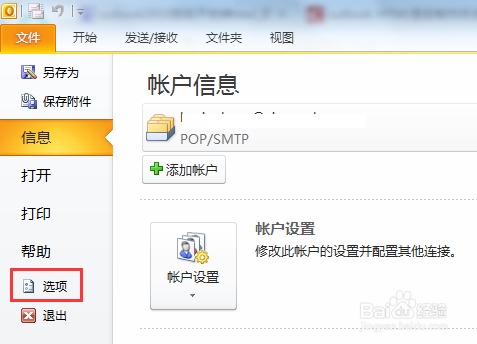
2、在弹出的对话框中点击邮件----签名
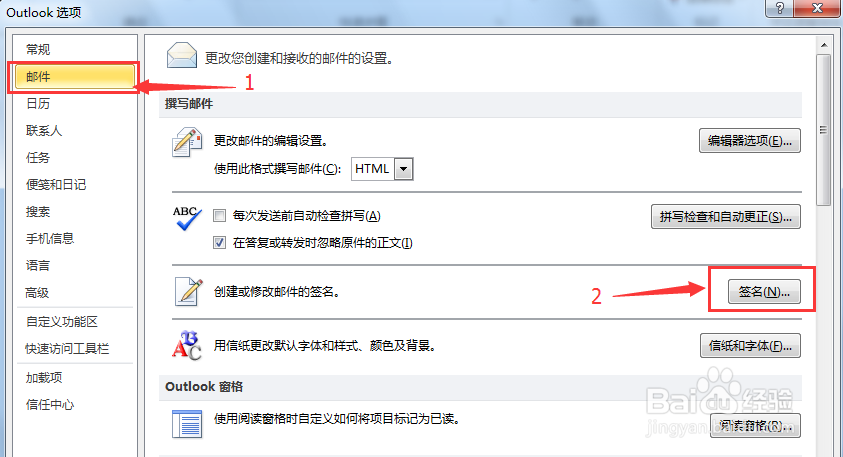
3、点击新建
然后我们随便取个名称为“111”的签名模板
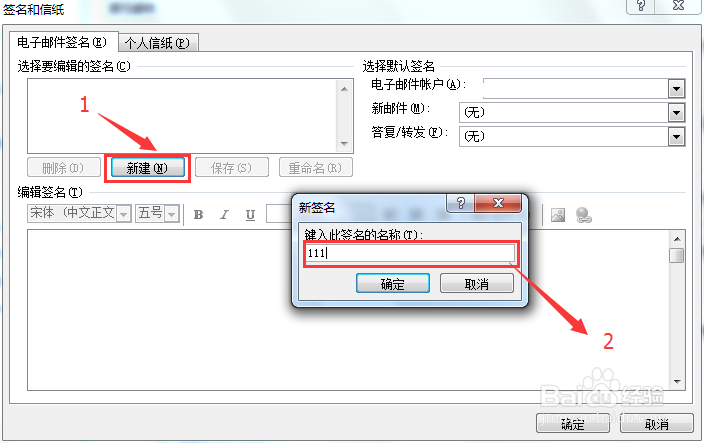
4、选择需要显示签名的地方
一般是新邮件才显示签名
如果你需要在答复或者转发中也显示的话,那么你最好把下面的答复/转发也选为111
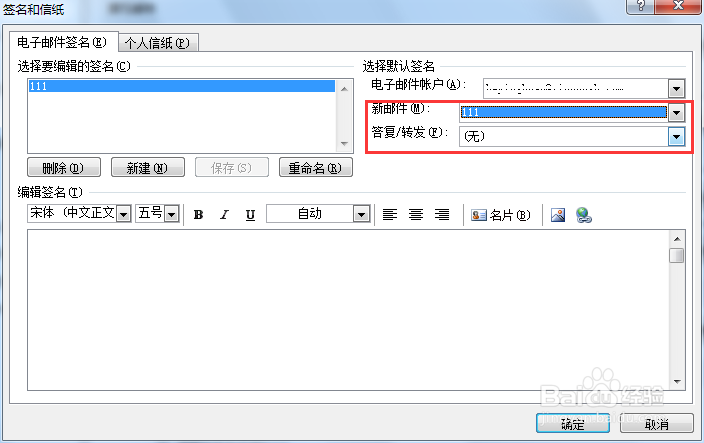
5、选好之后点击确定
到这里模板就新建完成了!
接下来要覆盖我们新建的111签名模板
6、以Windows 7操作系统为例,这个签名模板存放的位置是:
X:\Users\你登陆电脑的用户名\AppData\Roaming\Microsoft\Signatures
其中X:是你的系统盘盘符,一般是C:
当然也有另类的!
接下来看图
删除红框中的两个文件,然后把做好的htm签名文件改名为:111.htm覆盖到这里。
然后退出Outlook2010后重新打开,点击新建邮件。
是不是有自己做好的htm文件签名了呢?
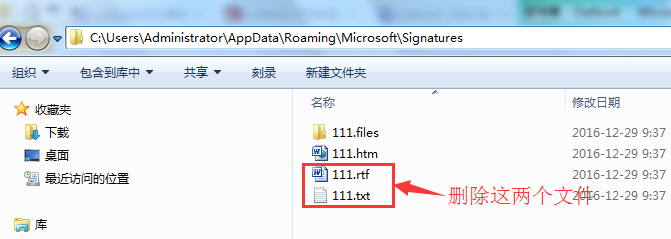
声明:本网站引用、摘录或转载内容仅供网站访问者交流或参考,不代表本站立场,如存在版权或非法内容,请联系站长删除,联系邮箱:site.kefu@qq.com。
阅读量:120
阅读量:195
阅读量:196
阅读量:151
阅读量:148